Морате научити како да заштитите Екцел датотеку лозинком на МацБоок-у и иМац-у да бисте заштитили Екцел радне свеске од људи са злонамерним намерама.
Мицрософт Екцел је једна од најчешће коришћених апликација за анализу, визуелизацију и складиштење података. Подједнако га воле корисници Виндовс ПЦ-а и Мац-а. На Мац-у, Екцел нуди скоро све функције које можете пронаћи на Виндовс рачунару, укључујући заштиту података и безбедносне функције.
Ако сте нови у Мицрософт Екцел-у или Екцел-у на Мац-у и не знате како да користите функцију заштите Екцел лозинком, наставите да читате овај чланак до краја. Објаснићу све методе које можете да користите на Мац-у да заштитите радне листове, елементе радног листа, садржај радног листа и радне свеске у Екцел-у помоћу лозинке.
Шта је заштита радног листа у Екцелу?
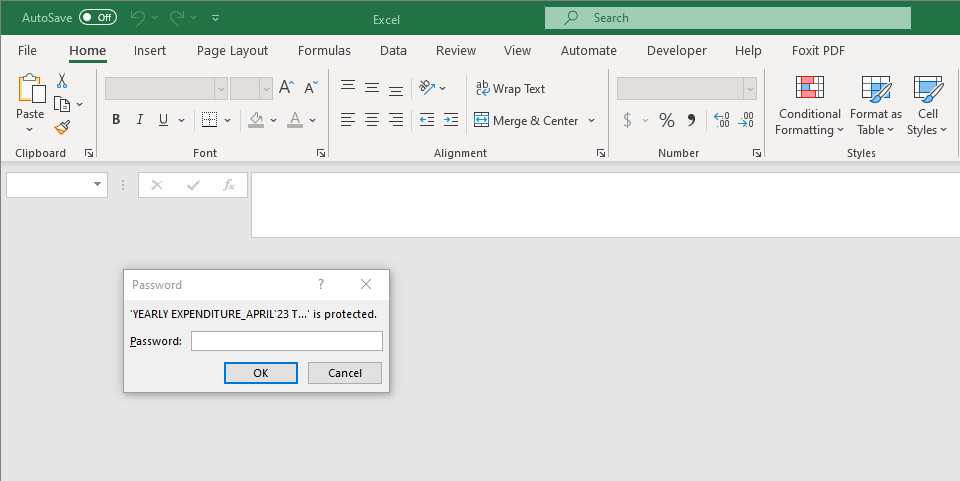
Свако може да отвори Екцел датотеку и унесе измене у садржај документа. Они то могу да ураде на вашем рачунару или својим рачунарима. Промена у Екцел датотеци може бити брисање табела критичних података, манипулисање подацима ради повећања или смањења перформанси, премештање података тако да ваша Екцел датотека постане празна, итд.
Да би вам помогао да одбраните такве нежељене модификације ваше Екцел датотеке, Мицрософт вам омогућава да заштитите датотеку лозинком. Заштита лозинком може бити на нивоу радног листа или на нивоу целе радне свеске.
У наставку пронађите зашто увек треба да заштитите Екцел датотеке лозинком:
- Морате шифровати или заштитити лозинком Екцел датотеку која се односи на посао када некоме шаљете е-пошту. Он спречава нежељене примаоце е-поште да отворе и приступе осетљивим радним подацима ако случајно пошаљете е-пошту погрешном примаоцу.
- У центрима за унос података или Екцел датотекама које садрже велику базу података, можда ћете желети да заштитите критичне делове датотеке помоћу јаке лозинке. Стога, оператери за унос података не могу случајно избрисати базу података.
- План пројекта делите преко Екцел Гантовог графикона са члановима тима. Требало би да закључате опсеге ћелија радног листа лозинком тако да чланови тима могу да добију само преглед датотеке само за читање.
- Претпоставимо да чувате осетљиве приватне податке, мисли, идеје, програмске кодове, лозинке и тако даље у Екцел листу. Можда бисте желели да га заштитите лозинком. Без лозинке, нема начина да откључате радну свеску.
Сада када знате корисност функције заштите Екцел лозинком, хајде да истражимо различите опције за закључавање Екцел датотеке лозинком. Такође ћете научити кораке за откључавање Екцел датотеке.
Такође прочитајте:Како додати Решавач у Екцел на Мац-у за анализу шта-ако без напора
Како заштитити лозинком Екцел датотеку на Мац-у: апликација Екцел за Мац
Шифрујте са лозинком помоћу Сачувај као
Ако намеравате да сачувате Екцел радну свеску пре него што је поделите са својим тимом и заборавили сте да је заштитите лозинком, није касно. Још увек можете да поставите лозинку за отварање и измену датотеке пратећи ове кораке:
- Кликните Смена + Цомманд + С да бисте започели чување Екцел датотеке на Мац-у.
- Алтернативно, кликните Филе а затим изаберите Сачувај као из контекстног менија.
- Тхе Сачувај као интерфејс ће се појавити.
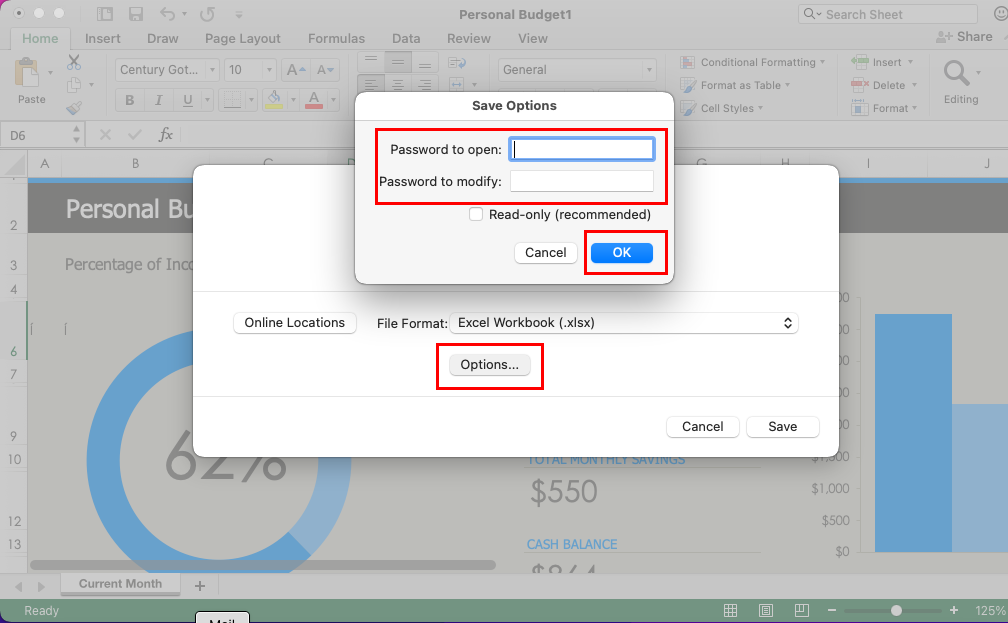
- Тамо дајте име датотеци коју желите и кликните Опције.
- Унесите лозинку за следећу опцију. Можете користити исте или различите лозинке:
- Лозинка за отварање
- Лозинка за измену
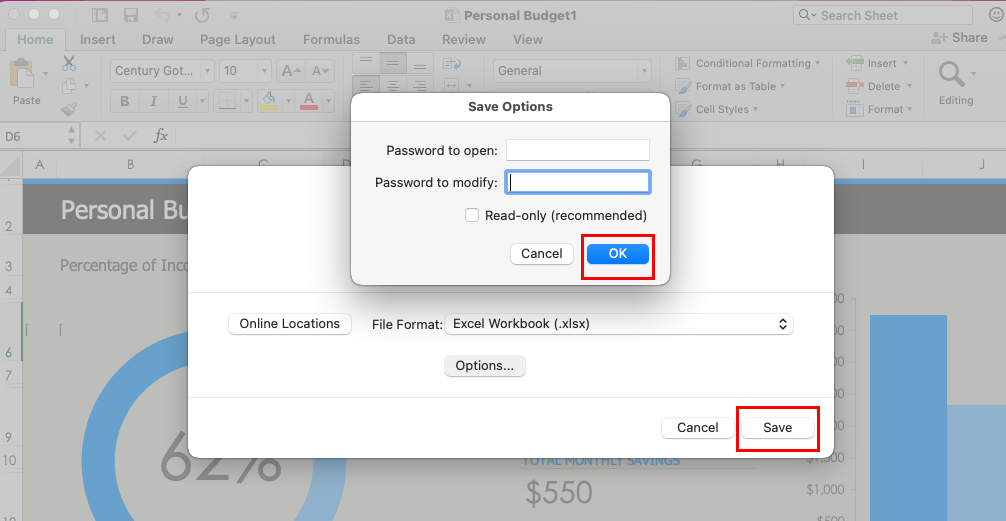
Када желите да избришете заштиту лозинком, једноставно отворите датотеку са постојећом лозинком. Сада га поново сачувајте од Сачувај као и кликните Опције. Затим уклоните лозинке и сачувајте датотеку.
Користите мени Филе на Мац Тоолбар-у
Ево како можете пронаћи функцију заштите Екцел лозинком на Мац траци са алаткама:
- Отворите Екцел датотеку коју желите да шифрујете лозинком.
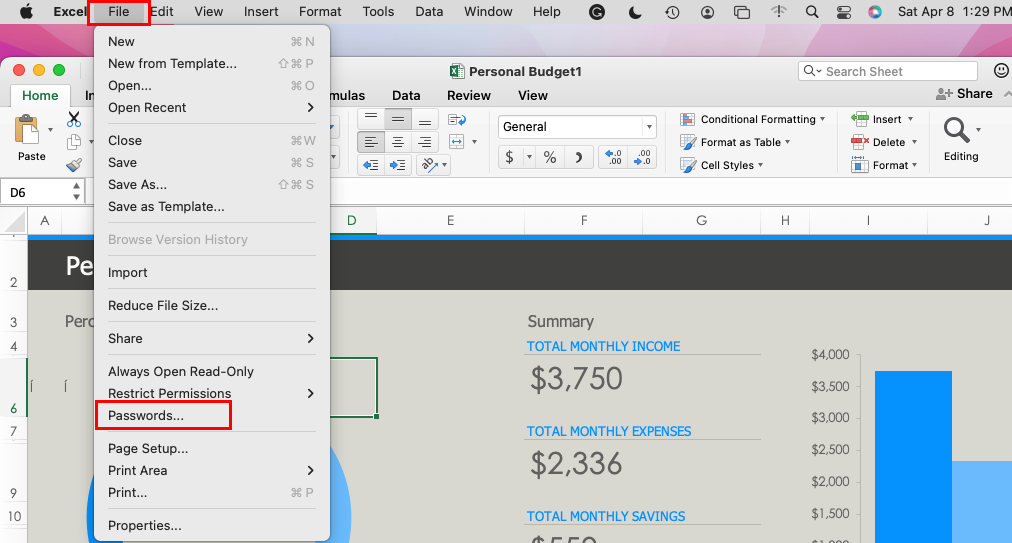
- Кликните Филе мени да бисте отворили контекстни мени.
- Сада, кликните Лозинке.
- Унесите исту или другу лозинку за Лозинка за отварање анд тхе Лозинка за измену опција.
- Кликните У реду.
- Морате поново да унесете горње лозинке за потврду.
То је то! Успешно сте шифровали свој Екцел документ.
Сада, ако желите да знате како да уклоните лозинке из Екцел-а из Филе мени, једноставно поновите горе наведене кораке. У форми где треба да унесете лозинку, обришите постојеће и кликните У реду да бисте уклонили шифровање.
Такође прочитајте:Како да извезете контакте у Екцел са вашег Мац-а и иПхоне-а
Екцел Заштита лозинком на картици Преглед
Горе наведене методе заштите лозинком Екцел датотеке не дозвољавају вам да прилагодите Екцел радни лист или садржај радне свеске који можете закључати. Ако треба да користите напредно шифровање, следите ове кораке:
- Отворите циљну датотеку у програму Екцел за Мац и кликните на Преглед картицу у менију траке.
- У Преглед, наћи ћете две опције за шифровање, а то су:
- Заштитни лист: да закључате радне листове, али оставите радну свеску отворену
- Заштити радну свеску: да закључате целу радну свеску
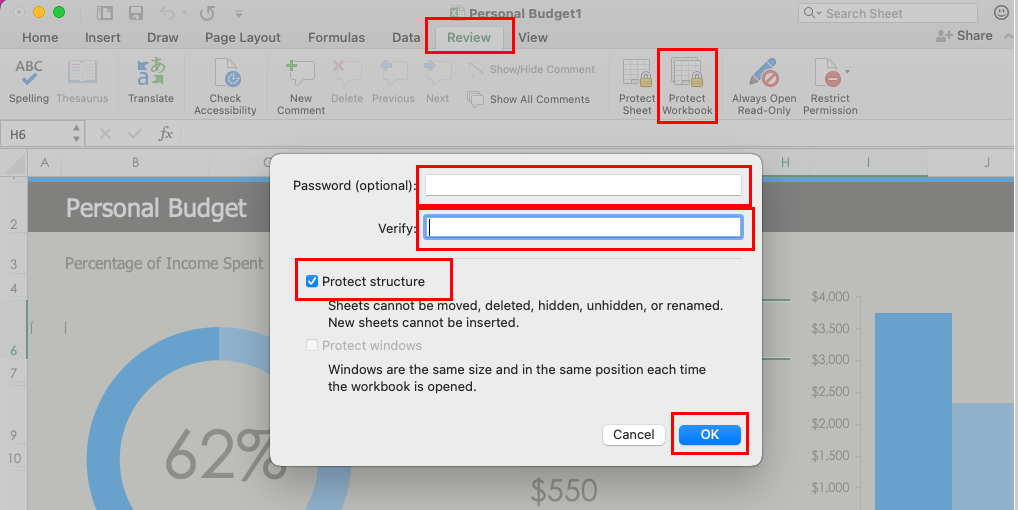
- Ако изаберете Радна свеска, унесите лозинку и потврдите је. Затим означите поље за потврду за Заштитите структуру и кликните У реду.
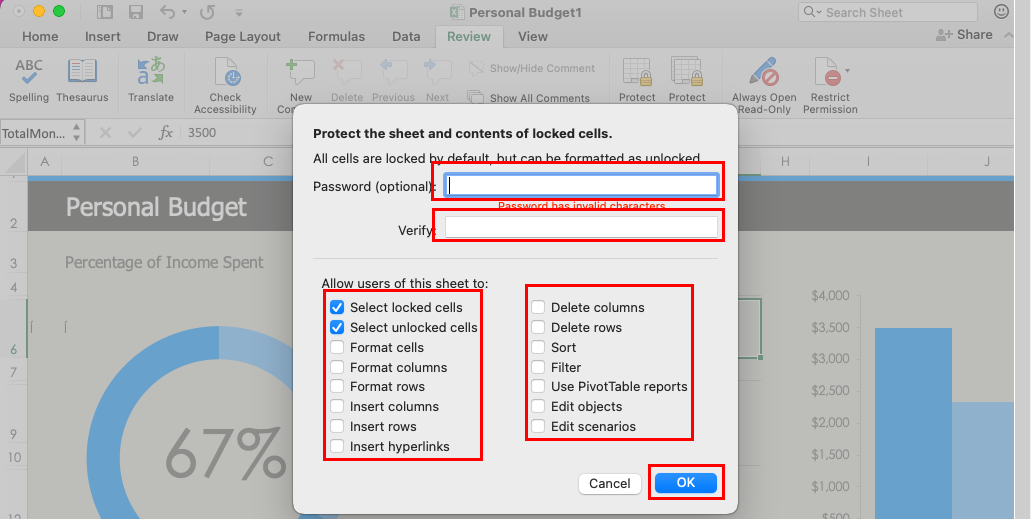
- Алтернативно, можете кликнути Заштитни лист на Преглед мени и унесите лозинку за закључавање свих ћелија.
- Овде можете означити функције које Екцел неће закључати чак и ако шифрујете радни лист помоћу лозинке.
Ради се о заштити лозинком Екцел датотеке. Морате се ангажовати Заштитни лист и Заштитите радну свеску заједно ради максималне заштите од крађе или манипулације података.
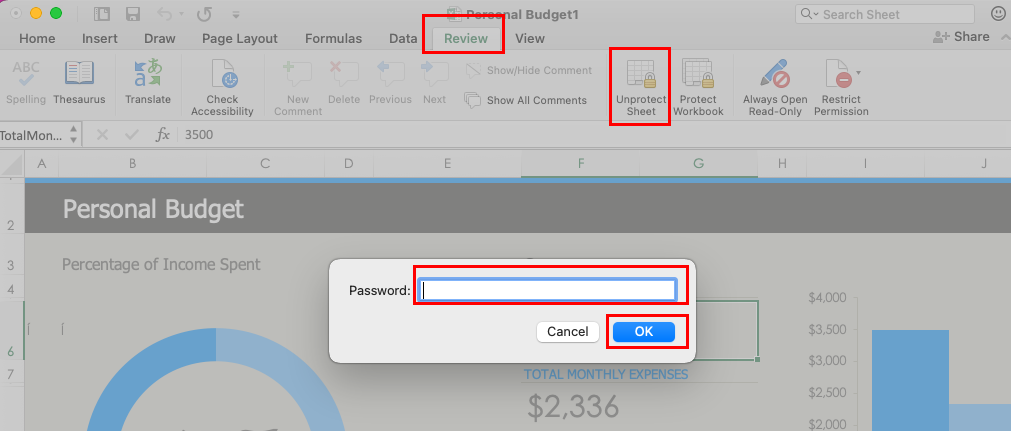
Да бисте откључали Екцел радну свеску или радни лист, идите на Преглед и кликните Уклоните заштиту са листа. Ово ће уклонити заштиту лозинком. Не заборавите да сачувате Екцел датотеку након што искључите шифровање.
Како заштитити лозинком Екцел датотеку на Мац-у: Екцел веб апликација
У наставку пронађите методе за шифровање ваше Екцел табеле лозинком. Кораци важе за сва издања мацОС-а јер приступате Екцел веб апликацији заснованој на облаку на мрежи.
Користите заштиту Екцел лозинком од прегледа
У наставку пронађите кораке за шифровање Екцел веб докумената:
- Приступите Мајкрософт Офис портал на Сафарију користећи ИД и лозинку вашег налога за претплату на Мицрософт 365.
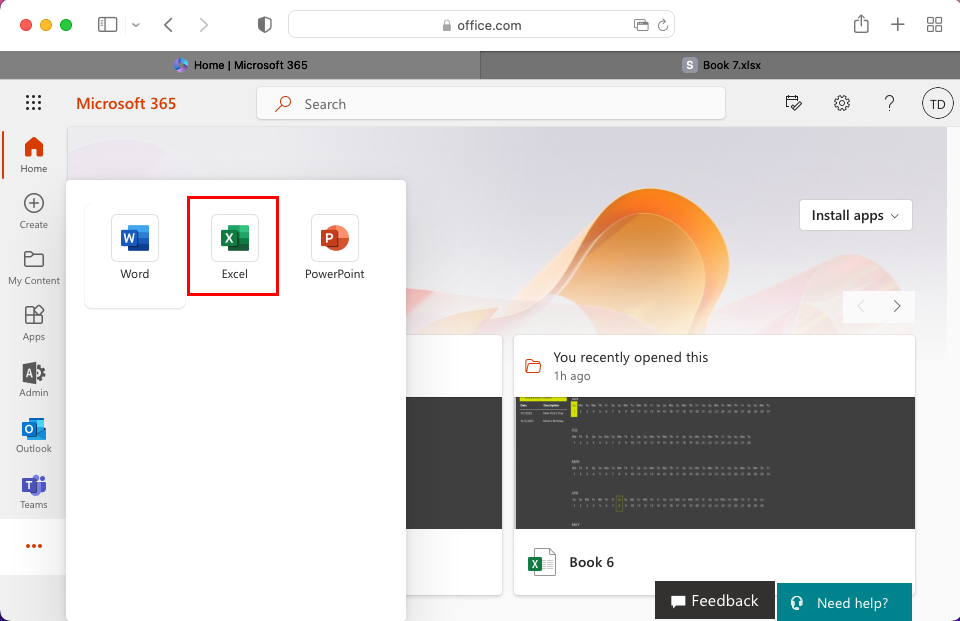
- Кликните на Екцел икону на левом окну за навигацију да бисте отворили његову онлајн верзију.
- Можете да креирате нову Екцел радну свеску или да учитате постојећу радну свеску са свог Мицрософт налога.
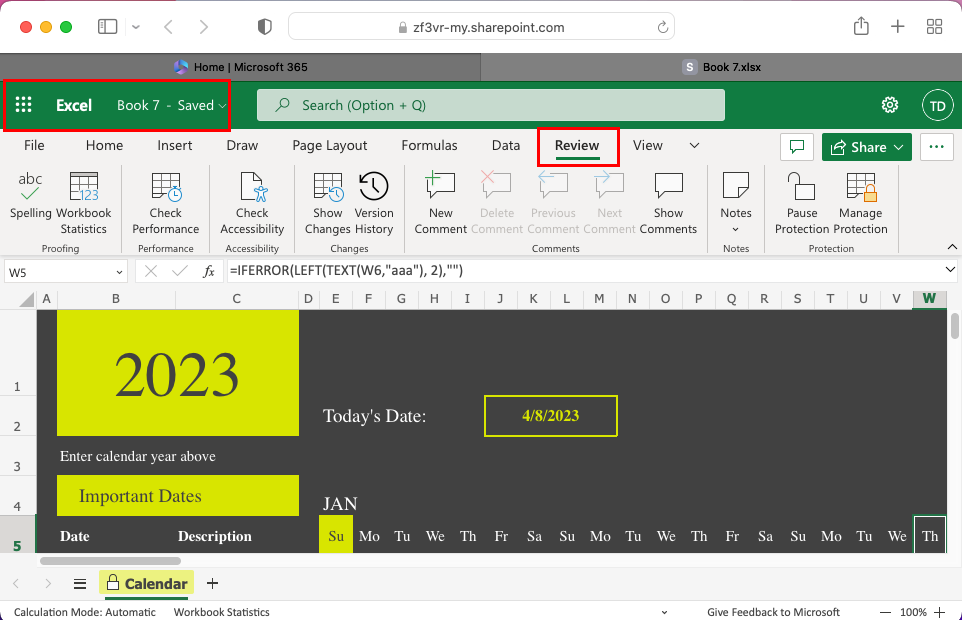
- Док сте унутар Екцел веб апликације, кликните на Преглед картицу у менију Екцел траке.
- Унутар Заштита командни мени, требало би да пронађете Управљајте заштитом. Кликните на то.
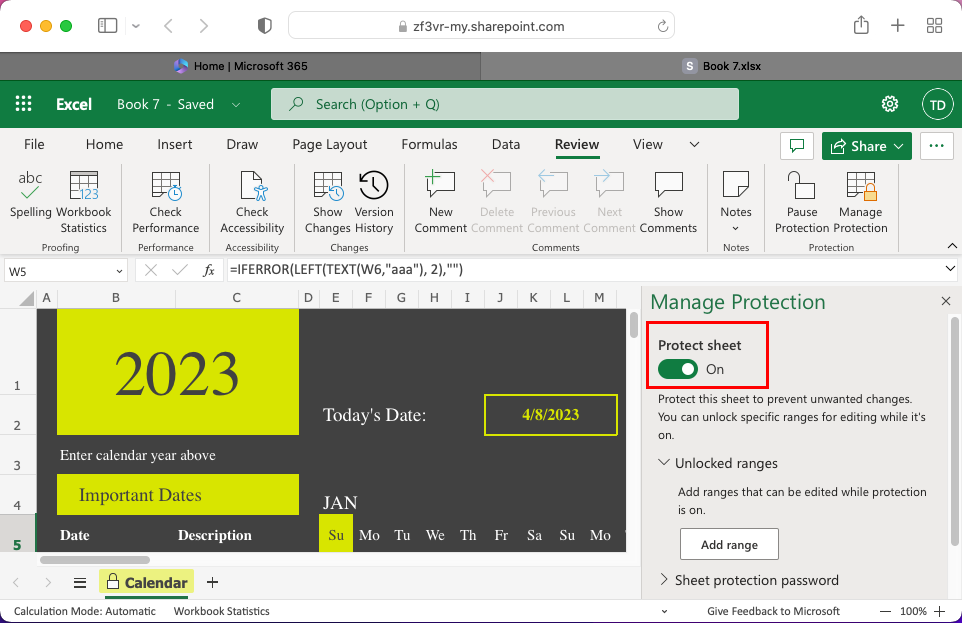
- Отвориће се окно за навигацију са десне стране. Тамо, укључите Заштитни лист опција.
- Сада, померите се надоле и проширите Лозинка за заштиту листа опција.
- Унесите лозинку и потврдите је.
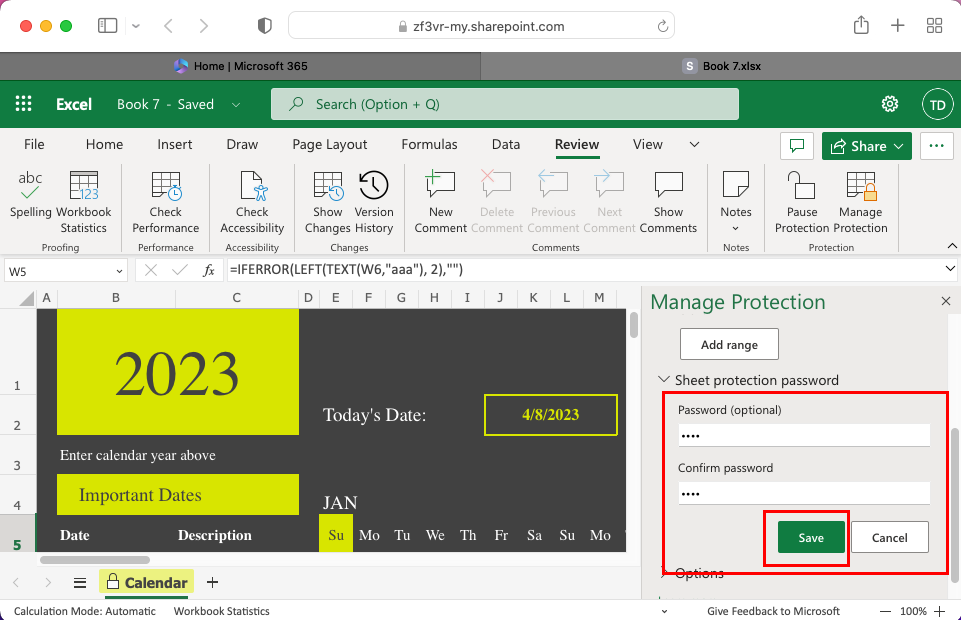
- Кликните сачувати дугме.
Ако треба да промените или уклоните заштиту лозинком, ево како то можете да урадите:
- Отворите Екцел документ заштићен лозинком у Екцел веб апликацији.
- Кликните Преглед а затим изаберите Управљајте заштитом.
- Изаберите Промени лозинку дугме у Лозинка за заштиту листа одељак.
- Сада можете да унесете нову лозинку или само кликнете сачувати да бисте уклонили лозинку.
- Не заборавите да искључите Заштитни лист опција.
Користите заштиту Екцел лозинком од дељења
Можете одмах да додате лозинку осетљивој Екцел датотеци док делите из Екцел-а у веб апликацији. Ево како:
- Отворите циљну Екцел датотеку и кликните на Објави дугме у горњем десном углу.
- Поново кликните на Објави у контекстуалном менију.
- Кликните Можете мењати или Оловка икона.
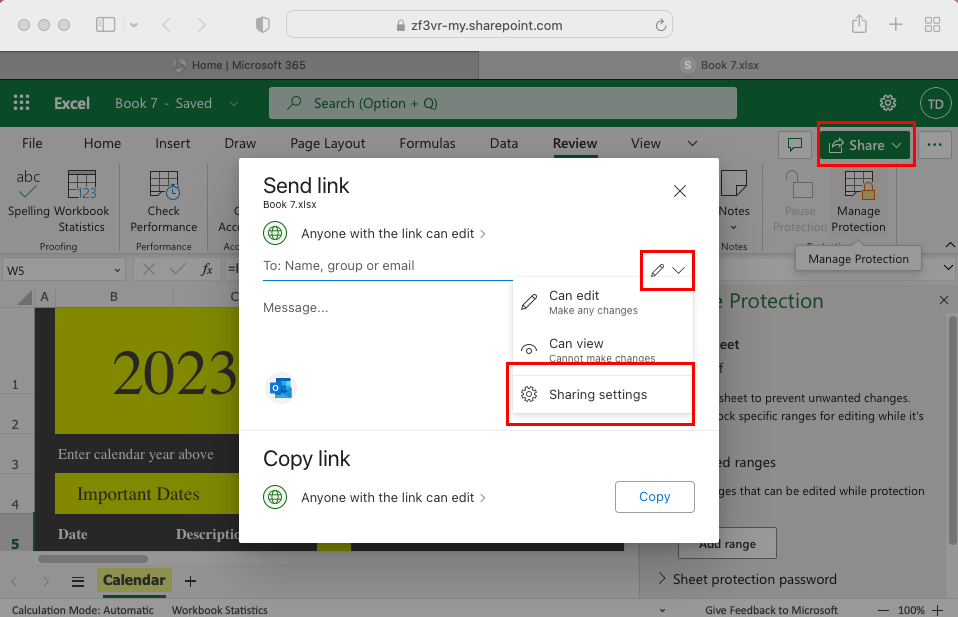
- Изабрати Подесите подешавања опција.
- У обрасцу који се отвори, померите се надоле и кликните на Постави лозинку поље.
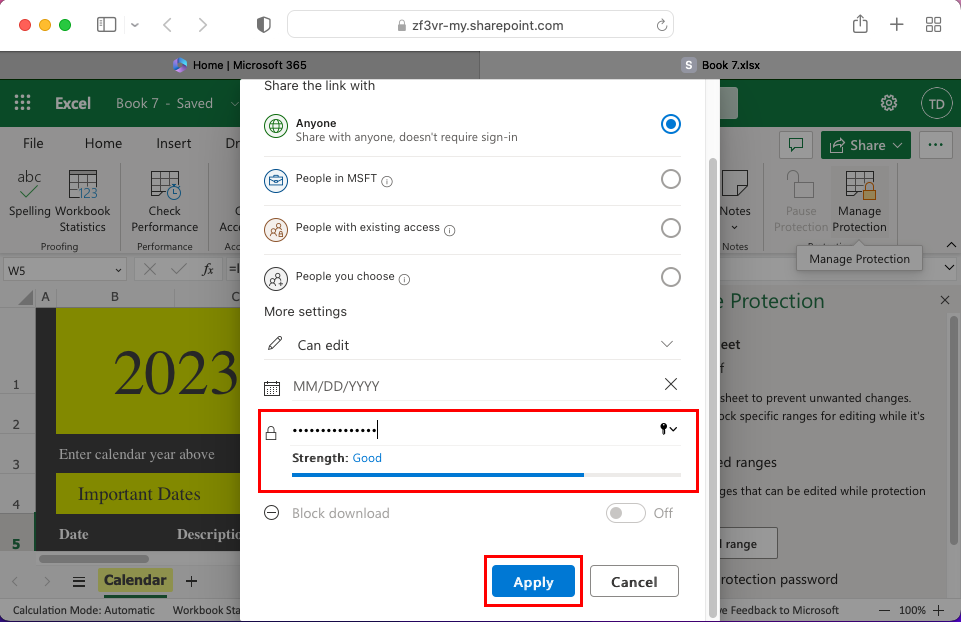
- Унесите лозинку и кликните на Применити дугме за шифровање документа.
- Не заборавите да поделите лозинку заједно са везом за дељење докумената са примаоцима.
Желите да знате како да уклоните лозинке из програма Екцел на линку за дељење веб докумената? Једноставно, направите још једну везу за дељење без постављања лозинке.
Недостаци програма Екцел Пассворд Протецт на Мац-у
Процес заштите лозинком Екцел датотеке на Мац-у је прилично једноставан. Нећете наћи никакве недостатке голим оком. Али, ако дубоко зароните у функцију заштите лозинком програма Екцел на Виндовс ПЦ и Мац апликацији, наћи ћете велику ману.
Апликација Екцел за Мац прихвата само лозинке радног листа или радне свеске до 15 знакова. Нећете моћи да унесете јачу лозинку од 15 знакова. Из истог разлога, Екцел датотеке заштићене лозинком на другом месту које садрже више од 15 знакова неће се отворити у апликацији Екцел за Мац.
Морате да користите Екцел за Виндовс да бисте откључали датотеку и поново је шифровали лозинком од 15 знакова или мање. Затим га увезите на МацБоок или иМац и моћи ћете поново да откључате Екцел документ на мацОС-у.
Закључак
Сада знате како да заштитите лозинком Екцел радни лист или радну свеску на МацБоок-у и иМац-у. Ако желите да користите апликацију Екцел за Мац, испробајте методе наведене за десктоп апликацију. Алтернативно, можете да проверите метод заштите Екцел датотеке помоћу његове веб апликације.
Ако знате неке друге методе заштите лозинком за Екцел радну свеску, не заборавите да коментаришете испод. Поделите чланак са својим пријатељем или колегама који често раде на апликацији Екцел за Мац. Они ће вам бити захвални на овој помоћи!
Следеће, како поправити сесија аутентификације је истекла: МС Оффице грешка на Мац-у.